Moet een link van uw Linux-pc naar uw verzendenmobiel apparaat? Probeer een QR-code te genereren op het Linux-bureaublad! Het is snel, veelzijdig en compatibel met vrijwel elk mobiel besturingssysteem! De beste manier om QR-codes op Linux te genereren, is met de opdrachtregeltoepassing Qrencode. Waarom? Het is scriptbaar, heeft veel verschillende uitvoeropties en is zeer licht in totale grootte.
Qrencode installeren
Om de Qrencode-toepassing op uw Linux-pc te installeren, opent u een terminalvenster door op te drukken Ctrl + Alt + T of Ctrl + Shift + T op het toetsenbord. Zodra het terminalvenster is geopend, volgt u de onderstaande opdrachtregelinstructies om de toepassing op uw Linux-pc te starten.
Ubuntu
De Qrencode-app bevindt zich in de PPA 'Ubuntu Universe'. Als u Ubuntu gebruikt, is het mogelijk om het programma te installeren met de geneigd commando hieronder.
sudo apt install qrencode
Debian
Qrencode bevindt zich in de "Debian Main" -software-repository en is beschikbaar voor alle Debian Linux-gebruikers die 10, 9. 8 en Sid gebruiken. Gebruik de volgende om de app te laten werken Apt-get commando.
sudo apt-get install qrencode
Arch Linux
Op Arch Linux staat Qrencode in de software repository “Extra's”. Schakel "Extra" in uw Pacman-configuratiebestand in. Nadat "Extra" is ingesteld, gebruikt u de Pacman commando hieronder om Qrencode te laten werken.
sudo pacman -S qrencode
Fedora
Fedora Linux-gebruikers kunnen de Qrencode-toepassing laten installeren vanuit de primaire Fedora-pakketbronnen. Gebruik het volgende om het op je Fedora systeem in te stellen DNF commando.
sudo dnf install qrencode
OpenSUSE
Qrencode bevindt zich in de "Oss all" -software-opslag van OpenSUSE. Gebruik het volgende om het op uw OpenSUSE Linux-systeem te installeren Zypper code.
sudo zypper install qrencode
Generieke Linux
De Qrencode-applicatie is voor iedereen beschikbaarLinux-distributies via broncode. Als u een Linux-besturingssysteem gebruikt dat de app niet in de softwarebronnen heeft, ga dan naar deze website hier om de broncode te downloaden. De codepagina bevat ook instructies voor het compileren van alles en welke afhankelijkheden het vereist.
Genereer QR-codes - Qrencode
Qrencode kan QR-codes rechtstreeks maken via determinal naar een EPS-bestand of PNG-bestand. In deze gids zullen we ons concentreren op het gebruik van PNG als output, omdat het veelzijdiger is. Om een aangepaste QR-code te genereren, opent u een terminalvenster en voert u de opdracht in qrencode met "qrcode.png" als de uitvoerbestandsnaam.

qrencode -m 10 -o qrcode.png "your-link-here"
Vervang de 'jouw-link-hier' door een link die je zou hebbenwillen insluiten in de QR-code. Het bestand "qrcode.png" wordt opgeslagen in de thuismap (~). Om toegang te krijgen tot de code, dubbelklikt u op het afbeeldingsbestand en het wordt geopend in de standaard afbeeldingsviewer op uw Linux-pc. U kunt de QR-code vervolgens scannen met een mobiel apparaat.
Maak een QR-codescript
De qrencode commando maakt het maken van een QR-code op Linux behoorlijkgemakkelijk. Als u echter standaard QR-codes genereert om op uw mobiele apparaat te scannen en Qrencode wilt gebruiken om dit te doen, wilt u waarschijnlijk een snellere manier. De snelste manier is om een bash-script te maken dat je op elk gewenst moment kunt uitvoeren om nieuwe QR-codes op Linux te maken.
De eerste stap in het bash-script is het maken van het bestand. De ... gebruiken aanraken commando, maak een leeg bestand met de naam "qrcode" in uw thuismap.
touch ~/qrcode
Open het "qrcode" -bestand in de Nano-teksteditor met de onderstaande opdracht.
nano -w ~/qrcode
Zodra het qrcode-bestand is geopend in Nano, schrijft u in de shebang boven aan het bestand. De shebang vertelt je terminal hoe het script moet worden behandeld en hoe het moet worden uitgevoerd.
#!/bin/bash
druk op Ruimte om een nieuwe regel in Nano te maken. Kopieer en plak vervolgens de onderstaande code in de editor. Druk op om Nano te plakken Ctrl + Shift + V.
echo Paste your message or link to generate a QR code:
read code
qrencode -m 10 -o qrcode.png $code
sleep 1
echo "QR Code has been generated as ~/qrcode.png. Launching with Feh."
feh ~/qrcode.pngSla de bewerkingen op in het "qrcode" -bestand in de Nano-teksteditor door op te drukken Ctrl + O op het toetsenbord.
Nadat u het script hebt gemaakt, moet u het installeren"Feh" -applicatie, omdat het script deze gebruikt om de QR-code automatisch op het scherm weer te geven. Voer een van de onderstaande opdrachten uit om Feh op uw Linux-pc te installeren.
Ubuntu
sudo apt install feh
Debian
sudo apt-get install feh
Arch Linux
sudo pacman -S feh
Fedora
sudo dnf install feh
OpenSUSE
sudo zypper install feh
Nu Feh is geïnstalleerd, is het scriptproces voltooid. Voer de onderstaande opdrachten in om het script op uw Linux-pc te installeren.
sudo chmod +x ~/qrcode
sudo mv ~/qrcode /usr/bin/
Schrijf het volgende commando in terminal om het script uit te voeren.
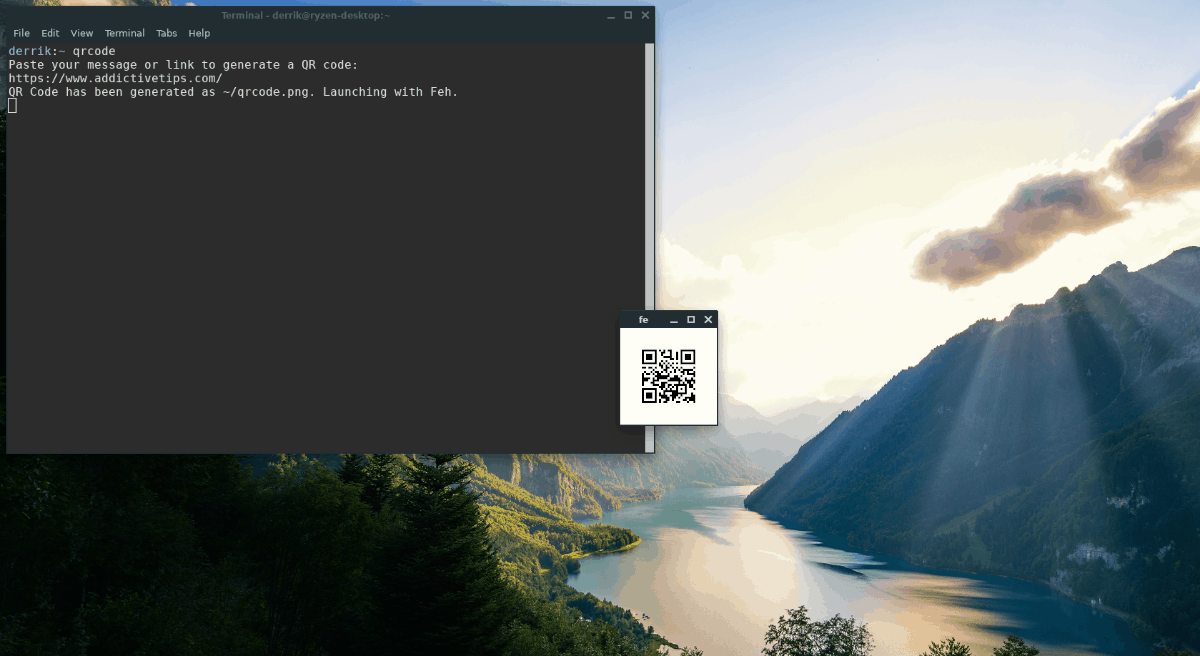
qrcode
Plak uw link in de prompt en er verschijnt een QR-code op het scherm als u klaar bent!

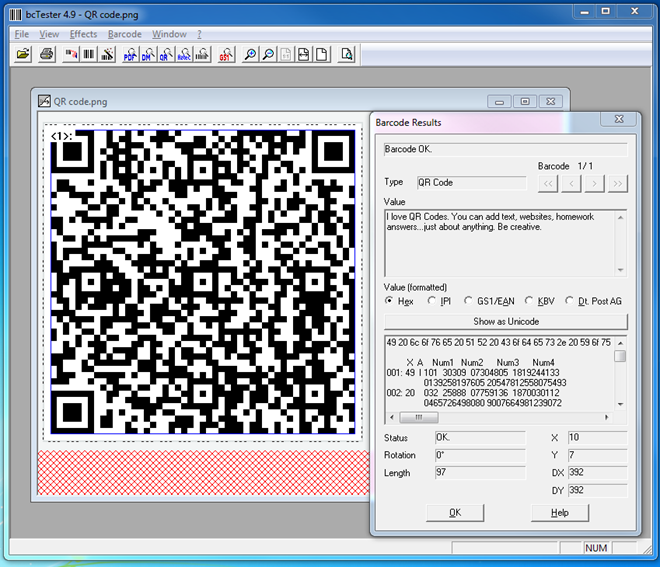

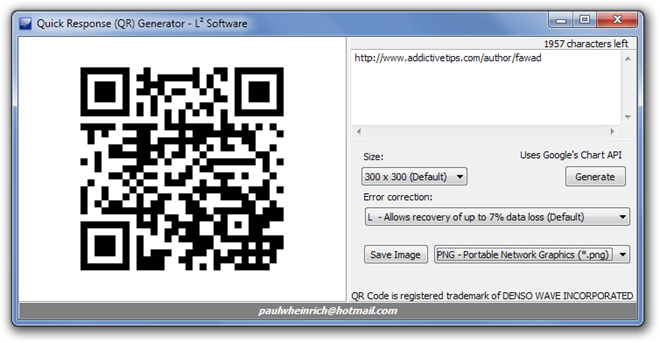









Comments